linux环境下软件安装常用方法
ubuntu下如何安装软件
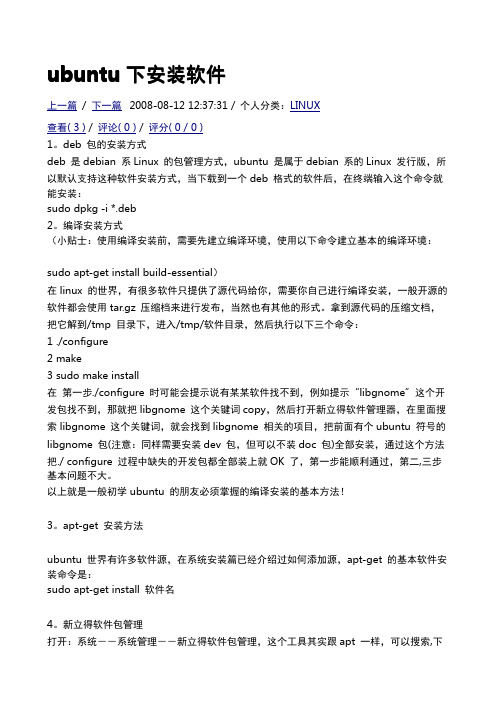
ubuntu下安装软件上一篇/下一篇2008-08-1212:37:31/个人分类:LINUX查看(3)/评论(0)/评分(0/0)1。
deb包的安装方式deb是debian系Linux的包管理方式,ubuntu是属于debian系的Linux发行版,所以默认支持这种软件安装方式,当下载到一个deb格式的软件后,在终端输入这个命令就能安装:sudo dpkg-i*.deb2。
编译安装方式(小贴士:使用编译安装前,需要先建立编译环境,使用以下命令建立基本的编译环境:sudo apt-get install build-essential)在linux的世界,有很多软件只提供了源代码给你,需要你自己进行编译安装,一般开源的软件都会使用tar.gz压缩档来进行发布,当然也有其他的形式。
拿到源代码的压缩文档,把它解到/tmp目录下,进入/tmp/软件目录,然后执行以下三个命令:1./configure2make3sudo make install在第一步./configure时可能会提示说有某某软件找不到,例如提示“libgnome”这个开发包找不到,那就把libgnome这个关键词copy,然后打开新立得软件管理器,在里面搜索libgnome这个关键词,就会找到libgnome相关的项目,把前面有个ubuntu符号的libgnome包(注意:同样需要安装dev包,但可以不装doc包)全部安装,通过这个方法把./configure过程中缺失的开发包都全部装上就OK了,第一步能顺利通过,第二,三步基本问题不大。
以上就是一般初学ubuntu的朋友必须掌握的编译安装的基本方法!3。
apt-get安装方法ubuntu世界有许多软件源,在系统安装篇已经介绍过如何添加源,apt-get的基本软件安装命令是:sudo apt-get install软件名4。
新立得软件包管理打开:系统--系统管理--新立得软件包管理,这个工具其实跟apt一样,可以搜索,下载,安装ubuntu源里的软件,具体安装方式很简单,看着界面应该会懂,就不详细介绍了5。
Linux下的IGMP测试环境搭建
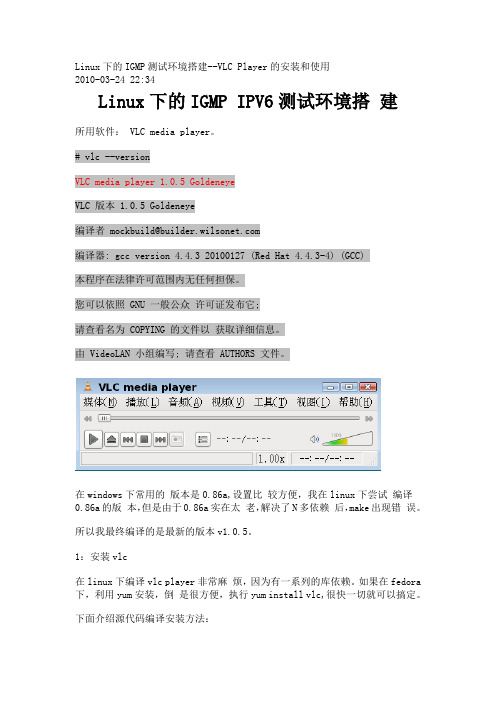
Linux下的IGMP测试环境搭建--VLC Player的安装和使用2010-03-24 22:34Linux下的IGMP IPV6测试环境搭建所用软件: VLC media player。
# vlc --versionVLC media player 1.0.5 GoldeneyeVLC 版本 1.0.5 Goldeneye编译者**************************.com编译器: gcc version 4.4.3 20100127 (Red Hat 4.4.3-4) (GCC)本程序在法律许可范围内无任何担保。
您可以依照 GNU 一般公众许可证发布它;请查看名为 COPYING 的文件以获取详细信息。
由 VideoLAN 小组编写; 请查看 AUTHORS 文件。
在windows下常用的版本是0.86a,设置比较方便,我在linux下尝试编译0.86a的版本,但是由于0.86a实在太老,解决了N多依赖后,make出现错误。
所以我最终编译的是最新的版本v1.0.5。
1:安装vlc在linux下编译vlc player非常麻烦,因为有一系列的库依赖。
如果在fedora 下,利用yum安装,倒是很方便,执行yum install vlc,很快一切就可以搞定。
下面介绍源代码编译安装方法:官方网站:/vlc/源代码下载地址:/pub/videolan/vlc/编译:./configure --enable-run-as-root–prefix=/root/soft/vlc期间肯定会提示一系列的库依赖,例如libmad,libavcodec等等,当出错的时候,就到google上搜索相关的库,安装即可。
注意,我在configure的时候加了一个选项,--enable-run-as-root,如果不加这个选项,安装完成后,无法以root用户运行vlc。
VLC is not supposed to be run as root. Sorry.If you need to use real-time priorities and/or privileged TCP portsyou can use vlcbak-wrapper (make sure it is Set-UID root andcannot be run by non-trusted users first).2:安装完成之后,就可以运行了。
给Linux装上Windows程序 给心灵装上爱的程序阅读答案
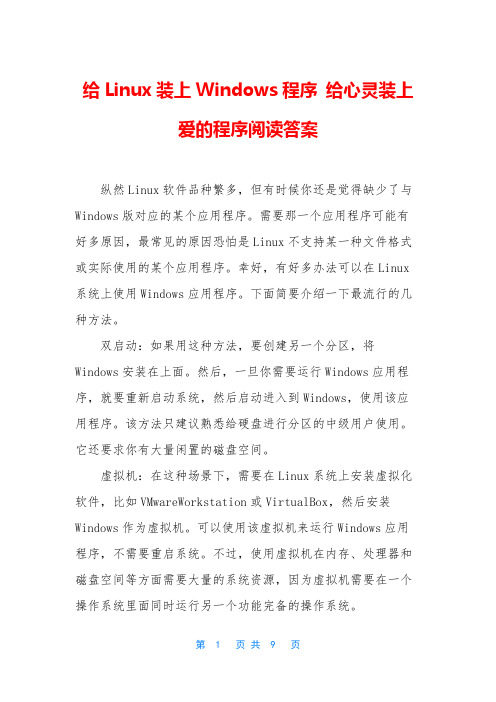
给Linux装上Windows程序给心灵装上爱的程序阅读答案纵然Linux软件品种繁多,但有时候你还是觉得缺少了与Windows版对应的某个应用程序。
需要那一个应用程序可能有好多原因,最常见的原因恐怕是Linux不支持某一种文件格式或实际使用的某个应用程序。
幸好,有好多办法可以在Linux 系统上使用Windows应用程序。
下面简要介绍一下最流行的几种方法。
双启动:如果用这种方法,要创建另一个分区,将Windows安装在上面。
然后,一旦你需要运行Windows应用程序,就要重新启动系统,然后启动进入到Windows,使用该应用程序。
该方法只建议熟悉给硬盘进行分区的中级用户使用。
它还要求你有大量闲置的磁盘空间。
虚拟机:在这种场景下,需要在Linux系统上安装虚拟化软件,比如VMwareWorkstation或VirtualBox,然后安装Windows作为虚拟机。
可以使用该虚拟机来运行Windows应用程序,不需要重启系统。
不过,使用虚拟机在内存、处理器和磁盘空间等方面需要大量的系统资源,因为虚拟机需要在一个操作系统里面同时运行另一个功能完备的操作系统。
使用Wine:Wine让你不用重启系统或使用虚拟化软件,就可以运行Windows应用程序。
在本教程中,我们将使用Wine在Linux系统上运行Windows应用程序。
Wine的介绍Wine是WineIsNotanEmulator(Wine不是模拟器)的缩写,其实是一个转换层(或程序装入器),能够在Linux及与POSIX兼容的其他类似操作系统上运行Windows应用程序。
Wine在Linux上无法模拟Windows应用程序,而是提供了另外的方法来实施DLL(典型的Windows应用程序可以调用这些DLL)和代替WindowsNT内核的进程。
Wine完全由非微软代码组成。
Wine支持数量众多的应用程序,但并非全部都得到同样的支持。
可以访问Wine应用数据库(AppDB,http://appdb.省略),看看你常用的Windows应用程序与Wine之间的兼容性有多好。
opensuse 15 手册

opensuse 15 手册OpenSUSE 15 是一款流行的 Linux 操作系统,它为用户提供了出色的稳定性和灵活性。
本手册将向您介绍 OpenSUSE 15 的一些关键特性和使用方法,以帮助您更好地理解和使用该操作系统。
一、安装步骤OpenSUSE 15 的安装过程相对简单,您只需按照以下步骤进行操作即可:1. 下载 OpenSUSE 15 镜像文件,并创建一个启动盘。
2. 插入启动盘并启动计算机。
在启动过程中按照指示进入安装界面。
3. 选择适当的语言设置和键盘布局。
4. 根据您的磁盘分区需求进行分区设置。
5. 选择所需的软件包,并进行安装设置。
6. 配置网络设置和用户账户。
7. 等待安装过程完成。
完成后,您可以从硬盘启动 OpenSUSE 15。
二、桌面环境OpenSUSE 15 提供了多种桌面环境供用户选择,包括 GNOME、KDE、XFCE 等。
在安装过程中,您可以选择使用您喜欢的桌面环境。
如果您对桌面环境不太熟悉,建议选择 GNOME 或 KDE,它们都非常直观且易于使用。
三、软件包管理OpenSUSE 15 使用 Zypper 作为其软件包管理器,它可以让您轻松地安装、升级和删除软件包。
以下是一些常用的 Zypper 命令:- `zypper install <package>`:安装指定软件包。
- `zypper remove <package>`:删除指定软件包。
- `zypper update`:更新所有已安装的软件包。
- `zypper search <keyword>`:搜索指定关键字的软件包。
- `zypper info <package>`:查看指定软件包的详细信息。
四、系统配置OpenSUSE 15 的系统配置主要通过 YaST 工具进行。
YaST 是OpenSUSE 中的一个强大工具,可用于配置各种系统设置,包括网络设置、用户管理、硬件配置等。
kalilinux的安装教程

kalilinux的安装教程你知道kali linux的安装教程么?接下来是小编为大家收集的kali linux的安装教程,希望能帮到大家。
kali linux的安装教程的方法rootoorotor昨天折腾了 Kali Linux 1.0,把大概的配置过程记录下来,希望对想接触或使用Kali Linux的同学有所帮助。
请注意:1.本文为面向新手的教程,没技术含量,没事瞎折腾,感觉好玩…..如果您可以熟练使用Debian Linux或者使用过Arch Linux、Gentoo或者是自己LFS你完全可以无视本文。
2.如果您使用kali Linux只作为渗透测试之用,rootoorotor建议您在直接下载Kali Linux VMware版本在虚拟机里使用(当然双系统也可以)。
3.如果您只是想试用或者感受Linux桌面环境,我建议您先使用Ubuntu 、LinuxMint、Deepin Linux 、Fedora、Debian、OpenSUSE这几个发行版。
4.如果您是一名信息安全爱好者,并且对GNU/Linux有过一点点使用经验,想使用Kali Linux作为日常学习和使用,那么本文你适合你参考哦~5.rootoorotor接触GNU/Linux发行版的时间不长,也是个新手。
如果发现本文有疏漏,欢迎提醒!在下感激不尽~6.kali Linux中的各种hacking软件本文不做讨论Kali Linux 介绍:/category/introduction-cn(官方文档)Kali Linux 下载:/downloads/安装Kali Linux:请参考官方文档,以及在线搜索“Deiban Linux安装教程”或者“Debian windows 双系统”。
比如:/view/2b5b3149767f5acfa1c7cd51.html 强烈建议参考官方在线文档:/category/installing-kali-linux-cn没有Linux安装经验的朋友建议先用虚拟机折腾rootoorotor下载的是kali Linux 1.0 64位版本,在安装好之后就会进入kali linux默认的桌面环境(gnome-fallback),如图所示:然后打开终端,输入cat /etc/apt/sources.list看看里面有没有一下三行kali官方源的地址(如果是断网安装,kali的默认源可能不会写入到这个文件里),如果没有,请在/etc/apt/sources.list中入这三行。
Linux操作系统的安装与使用

实训一 Linux操作系统的安装与使用一.实训目的●掌握Linux安装前的准备工作;●掌握Linux的安装;●掌握Linux常用硬件的配置;●掌握Linux的登录与退出;●掌握Linux桌面管理。
二.实训环境PC机、VMare6.5、RHEL 5.0三.实训项目某网络科技有限公司近日新购一台服务器,公司计划使用Linux操作系统,你作为公司的网络管理员,该如何安装和配置Linux操作系统。
四.实训内容任务一:Linux安装前的准备工作1.使用VMware6.5创建Linux虚拟机2.设置虚拟机光驱任务二:Linux的安装与配置3.Linux操作系统的安装4.Linux操作系统的初始基本配置任务三:Linux的使用5.Linux的登录与退出6.Linux桌面管理五.相关理论1.虚拟机相关知识为了避免在安装、测试过程中出现失误而导致了硬盘数据的丢失等,同时在配置Linux 服务器时,经常需要用到多台主机进行网络测试,因为借助虚拟机,在单机上构造出一个真实的网络环境。
目前较为流行的虚拟机软件主要有VMware和Virtual PC两种。
2.Linux简介Linux的产生最早在1991年,它是由一名芬兰赫尔辛基大学的大学生Linus Torvalds 开发的。
到Red Hat Linux 9以后,Red Hat Linux的发展分为两个方向:个人版(Fedora Core)和企业版(在Red Hat Enterprise Linux)。
在Red Hat Enterprise Linux中也分为三个版本,分别为在Red Hat Enterprise Linux AS、在Red Hat Enterprise Linux ES和在Red Hat Enterprise Linux WS。
在Red Hat Enterprise Linux AS是在Red Hat Enterprise Linux家族中最强的一个版本。
LinuxNFS服务器的安装与配置方法(图文详解)
LinuxNFS服务器的安装与配置⽅法(图⽂详解)⼀、NFS服务简介 NFS 是Network File System的缩写,即⽹络⽂件系统。
⼀种使⽤于分散式⽂件系统的协定,由Sun公司开发,于1984年向外公布。
功能是通过⽹络让不同的机器、不同的操作系统能够彼此分享个别的数据,让应⽤程序在客户端通过⽹络访问位于服务器磁盘中的数据,是在类Unix系统间实现磁盘⽂件共享的⼀种⽅法。
NFS 的基本原则是“容许不同的客户端及服务端通过⼀组RPC分享相同的⽂件系统”,它是独⽴于操作系统,容许不同硬件及操作系统的系统共同进⾏⽂件的分享。
NFS在⽂件传送或信息传送过程中依赖于RPC协议。
RPC,远程过程调⽤ (Remote Procedure Call) 是能使客户端执⾏其他系统中程序的⼀种机制。
NFS本⾝是没有提供信息传输的协议和功能的,但NFS却能让我们通过⽹络进⾏资料的分享,这是因为NFS使⽤了⼀些其它的传输协议。
⽽这些传输协议⽤到这个RPC功能的。
可以说NFS本⾝就是使⽤RPC的⼀个程序。
或者说NFS也是⼀个RPC SERVER。
所以只要⽤到NFS的地⽅都要启动RPC服务,不论是NFS SERVER或者NFS CLIENT。
这样SERVER和CLIENT才能通过RPC来实现PROGRAM PORT的对应。
可以这么理解RPC和NFS的关系:NFS是⼀个⽂件系统,⽽RPC是负责负责信息的传输。
⼆、系统环境系统平台:CentOS release 5.6 (Final)NFS Server IP:192.168.1.108防⽕墙已关闭/iptables: Firewall is not running.SELINUX=disabled三、安装NFS服务NFS的安装是⾮常简单的,只需要两个软件包即可,⽽且在通常情况下,是作为系统的默认包安装的。
•nfs-utils-* :包括基本的NFS命令与监控程序•portmap-* :⽀持安全NFS RPC服务的连接1、查看系统是否已安装NFS系统默认已安装了nfs-utils portmap 两个软件包。
linux下搭建svn服务器
自己摸索了几天,今天终于小有成就!从零基础逐渐壮大,收获还是颇丰的!系统环境:虚拟机中Red Hat Enterprise Linux 4客户端windows: TortoiseSVN-1.6.5.16974-win32-svn-1.6.5.msi需要的软件包:subversion-1.6.5.tar.bz2apr-1.3.8.tar.gz apr-util-1.3.9.tar.gzsqlite-amalgamation-3.6.13.tar.gzhttpd-2.2.4(不需要支持http访问的可以不安装)文章将阐述全过程,不需要支持http的可以不配置appche接下来的安装都是在root身份下安装apache#tar -zxvf httpd-2.2.4.tar.gz#cd httpd-2.2.4.tar.gz#./configure --prefix=/usr/local/apache 此处将会在后面的make时创建--enable-dav --enable-so --enable-modules=most注:--enbalce-dav 选项一定要加上启动apache#/usr/local/apache/bin/apachectl start打开浏览器http://192.168.58.xxx 如果有显示"It works!"则证明已经安装成功注:其中IP为安装apache机器的IP 也就是svn服务器的IP#make#make install安装apr apr-util#tar -zxvf apr-1.3.8.tar.gz注:解压时也可在此指定解压路径当然了安装时要进入其中#cd apr-1.3.8#./configure --prefix=/usr/local/apr 此路径为最终安装路径留个印象后面能用到#make#make install#tar -zxvf apr-util-1.3.9.tar.gz#cd apr-util-1.3.9.tar.gz#./configure=/usr/local/apr-util --with-apr=/usr/local/apr 提供apr支持 =后面为apr安装路径#make#make install安装 sqlite#tar -zxvf sqlite-amalgamation-3.6.13.tar.gz#cd sqlite-3.6.13#./configure --prefix=/usr/local/sqlite#make#make install安装svn#tar -zxvf subversion-1.6.5.tar.bz2#cd subversion-1.6.5#./configure --prefix=/usr/local/svn--with-paxs=/usr/local/apache/bin/apxs--with-apr=/usr/local/apr--with-apr-util=/usr/local/apr-util--with-sqlite=/usr/local/sqlite--with-zlib=/usr/local/zlib 此处地址不定看看你zlib的安装路径在哪把它写在这没有的话自己装一个路径写这--with-ssl--enable-maintainer-mode#make#make install注:--with-zlib=/...后面不写路径会报错svn服务器安装结束安装svn客户端windows 下安装TortoiseSVN-1.6.5.16974-win32-svn-1.6.5.msi 常用软件安装方法SVN配置建立版本库#mkdir -p /opt/svn#/usr/bin svnadmin create /opt/svn/repository#ls -l /opt/svn/repository有内容显示说明版本库建立成功#vi /opt/svn/repository/conf/svnserve.conf修改如下内容:并把每行的#去掉[general]anon-access = noneauth-access = writepassword-db = /opt/svn/repository/conf/passwd 此为系统自动生成文件,但要修改过之后才能生效authz-db = /opt/svn/authz.conf 此文件还没有创建但系统已经为此自动生成了一个文件,路径同上我用我自己创建的realm = repository创建svn用户此用户也就是客户端的登陆用户#htpasswd -c /opt/svn/htpasswd admin之后体统会提示输入密码、校验密码注:第一次创建svn用户时要加 -c 意思是:如果htpasswd存在将覆盖写入往后再创建svn用户时也是执行此命令不过不用加 -cadmin 为用户名标识登陆用户例:新增加用户user#htpasswd /opt/svn/htpasswd user用户配置文件#vi /opt/svn/repository/conf/passwd在最下面添加两行代码格式为:用户名 = 密码admin = admin 前不要加# 、留空格user = user权限配置文件#vi /opt/svn/authz.conf写入如下代码[groups]admin = admin,user[/]@admin = rw 代表admin的所有组员有读写权限注:admin组里面有admin和user组员其中有一个以上的组员时要用逗号隔开这一部分自己可以找资料看看设计内容很多,我只建了一个版本库,还有多个版本库的设置,版本库下的具体目录权限设置启动svn服务#svnserver -d --listen-port 9999 -r /opt/svn/repository注:启动时也是有名堂的可以找资料看看-d 后台运行9999是要监听的端口-r 后面的是版本库路径#ps -ef | grep svnserve 查看svn有没有启动成功成功显示root 5088 1 0 Jul05 ? 00:00:00 svnserve -d --listen-port 9999 -r /opt/svn/repository客户端登陆右键单击某个文件夹点击check out输入URL:svn://192.168.58.XXX:9999/opt/svn/repository其中IP为启动svn服务的机器的IP不用支持http的下面范围内可以不用理会/***********************************/配置apache#vi /usr/local/apache/conf/httpd.conf做如下修改:listen 80 如果是以root用户启动apache此处不用修改其他用户启动的要修改大于1024的否则报错# Example:# LoadModule foo_module modules/mod_foo.soLoadModule dav_module modules/mod_dav.soLoadModule dav_svn_module modules/mod_dav_svn.soLoadModule authz_svn_module modules/mod_authz_svn.so注:此段代码我的没有我自己添加的因为后面启动apache时报:Invalid command 'DAV', perhaps mis-spelled or defined by a module not included in the server configuration 别光添加代码还要确保此文件上级目录下的 modules 里面有相应的模块没有的话另外下载其他的 httpd-xxx-xxx 解压安装把其中的相应模块拷贝过来User svnGroup svnServerName 192.168.58.xxx IP设置svn服务器的IP把DocumentRoot "/usr/local/apache/htdocs"改为DocumentRoot "/opt/svn/repository"把<Directory "/usr/local/apache/htdocs">改为<Directory "/opt/svn/repository">另外在最下面添加:<Location /opt/svn>DAV svn 如果没有Loadmodules xxx_dav xxx.so 此处会报错SVNParentPath /opt/svn svn设置AuthType Basic 连接类型设置AuthName "Subversion Authorization" 连接框提示AuthzSVNAccessFile /opt/svn/authz.conf 权限配置文件此文件中有 [group] AuthUserFile /opt/svn/htpasswd 此文件中存的是用 htpasswd 创建的Require valid-user 采用何种认证</Location>重启apache 验证配置/usr/local/apache/bin/apachectl restart 如果没有启动用start打开浏览器访问http://192.168.58.xxx/opt/svn/repository --》弹出登陆框如果不弹出登陆框则配置失败/***********************************/最后:我安装过程中错误千奇百怪的,一点一点上网搜资料,慢慢的就完善了!也预祝你们顺利!。
linux 串口工具 minicom安装配置
ubuntu下minicom的安装及使用使用Minicom是一款串口通信软件,在嵌入式开发领域应用十分广泛。
类似的软件还有Windows下的超级终端(Hyperterminal),Linux下的kermit等。
它们之间的区别很小,基本上可以互换,选择适合自己的就可以了。
安装:在中端输入sudo apt-get install minicom也可以用新立得软件包管理器安装Minicom选择菜单“系统| 系统管理| 新立得软件包管理器”,如图8-11所示。
单击“搜索”按钮,查找Minicom,右键单击列表中的“Minicom”,选择安装,确定之后管理器将自动从网络上下载Minicom的安装包并安装。
之后还可以在这个管理器中安装其他的工具,或者将过时的软件卸载配置:1 . 在终端中输入minicom以启动minicom;2. 先按下Ctrl + a, 放开, 再按o, 出现配置菜单.3. 选择Serial port setup, 此时所示图标在“Change which setting”中,键入“A”,此时光标移到第A项对应处:串口COM1对应ttyS0, COM2对应ttyS1. (注意选择)具体的配置信息如下所示:Serial port setup [Enter]+-------------------------------------------------------------+| A - Serial Device : /dev/ttyUSB0 || B - Lockfile Location : /var/lock || C - Callin Program : || D - Callout Program -: || E - Bps/Par/Bits : 115200 8N1 || F - Hardware Flow Control : No || G - Software Flow Control : No || || Change which setting? |+-------------------------------------------------------------+注意:如果没有使用USB转串口,而是直接使用串口,那么Serial Device要配置为/dev/ttyS0(如果使用USB转串口,则需要查看dev下是否存在ttyUSB0,若没有,则创建一个:mknod /dev/ttyUSB0 c 188 0)对波特率,数据位和停止位进行配置,键入“E”,波特率选为115200 8N1 (奇偶校验无, 停止位1),硬/软件流控制分别键入“F”“G”并且都选NO.在确认配置正确之后,可键入回车返回上级配置界面,并将其保存为默认配置。
ubuntu常见软件包安装方法
ubuntu下*.sh和*.bin软件包的安装方法在ubuntu下经常下载到*.sh和*.bin两种软件包。
*.sh文件安装方法:运行终端到文件目录下1.在终端输入:sudo sh *.sh直接运行2.在终端输入:sudo chmod +x *.sh在输入:sudo ./*.sh可安装到任意目录,./*.sh可安装到当前用户有权限的目录*.bin文件安装方法运行终端到文件目录下在终端输入:sudo chmod +x *.bin在输入:sudo ./*.bin可安装到任意目录,./*.bin可安装到当前用户有权限的目录例如:jdk的安装sudo chmod +x *.bin./jdk-6u13-linux-i586.bin然后根据安装提示即可~~tar rpm在使用Linux系统的过程中,软件包的安装是避免不了的,在Linux下,软件安装程序的种类很多,安装方法也各式各样,(舒适性自然比不上windows :-不过我们常见的软件包有两种:1含有软件的源代码的压缩包,解压后需要手动编译。
这种软件安装包通常是用gzip压缩过的tar包(后缀为.tar.gz。
./configure (配置make (编译make install (安装make clean (卸载注:典型的源代码包可以这样安装,但不都是这样,如webmin要执行其目录下./setup.sh进入交互式配置安装卸载用uninstall程序具体如果不清楚看要安装的包下的README文件2软件的可执行程序,你只要安装它就可以了(习惯windows安装的朋友的最爱!。
这种软件安装包叫做RPM包(RedhatLinuxPacketManager,就是Redhat的包管理器,后缀是.rpm。
当然,还有有用rpm格式打包的源代码;用gzip压缩过的可执行程序包。
但是只要理解了以下的安装思路,这两种形式的安装包也不在话下了。
下面,我们进行不同软件包安装的详细介绍第一部分:安装.tar.gz软件包1.首先,使用tar -xzvf来解开这个包,如:# tar -xzvf apache_1_3_6_tar.gz*******************************************tar命令参数解释:x 从档案文件中释放文件。
- 1、下载文档前请自行甄别文档内容的完整性,平台不提供额外的编辑、内容补充、找答案等附加服务。
- 2、"仅部分预览"的文档,不可在线预览部分如存在完整性等问题,可反馈申请退款(可完整预览的文档不适用该条件!)。
- 3、如文档侵犯您的权益,请联系客服反馈,我们会尽快为您处理(人工客服工作时间:9:00-18:30)。
不管是不是虚拟机都是一样的这个问题我帮你随便搜了一个你参考下以后遇到问题尽量试着自己解决网上资源很多也可以找找看自己解决才有成就感嘛
linux环境下软件安装常用方法
1、软件安装卸载,分几种情况:
A:RPM包,这种软件包就像windows的EXE安装文件一样,各种文件已经编译好,并打了包,哪个文件该放到哪个文件夹,都指定好了,安装非常方便,在图形界面里你只需要双击就能自动安装。
==如何卸载:
1、打开一个SHELL终端
2、因为LINUX下的软件名都包括版本号,所以卸载前最好先确定这个软件的完整名称。
查找RPM包软件:rpm -qa ×××*
注意:×××指软件名称开头的几个字母,不要求写全,但别错,*就是通配符号“*”,即星号,如你想查找机子里安装的REALPLAYER软件,可以输入:rpm -qa realplay*
3、找到软件后,显示出来的是软件完整名称,如firefox-1.0.1-1.3.2
执行卸载命令:rpm -e firefox-1.0.1-1.3.2
===安装目录,执行命令查找:rpm -ql firefox-1.0.1-1.3.2
===参考文章:/article.p...178&blogId=1438
B:tar.gz(bz或bz2等)结尾的源代码包,这种软件包里面都是源程序,没有编译过,需要编译后才能安装,安装方法为:
1、打开一个SHELL,即终端
2、用CD 命令进入源代码压缩包所在的目录
3、根据压缩包类型解压缩文件(*代表压缩包名称)
tar -zxvf ****.tar.gz
tar -jxvf ****.tar.bz(或bz2)
4、用CD命令进入解压缩后的目录
5、输入编译文件命令:./configure(有的压缩包已经编译过,这一步可以省去)
6、然后是命令:make
7、再是安装文件命令:make install
8、安装完毕
===如何卸载:
1、打开一个SHELL,即终端
2、用CD 命令进入编译后的软件目录,即安装时的目录
3、执行反安装命令:make uninstall
====安装目录:注意make install命令过程中的安装目录,或者阅读安装目录里面的readme 文件,当然最好的办法是在安装的过程中指定安装目录,即在./configure命令后面加参数--prefix=/**,
如:./configure --prefix=/usr/local/aaaa,即把软件装在/usr/local/路径的aaaa这个目录里。
一般的软件的默认安装目录在/usr/local或者/opt里,可以到那里去找找
C:以bin结尾的安装包,这种包类似于RPM包,安装也比较简单
1、打开一个SHELL,即终端
2、用CD 命令进入源代码压缩包所在的目录
3、给文件加上可执行属性:chmod +x ******.bin(中间是字母x,小写)
3、执行命令:./******.bin(realplayer for linux就是这样的安装包)
===如何卸载:把安装时中选择的安装目录删除就OK
===执行安装过程中可以指定,类似于windows下安装。
2、安装完软件后如何执行。
安装完软件后可以有好多种方法执行软件:
A、有些软件安装后会自动在应用程序列表里加上快捷键,和windows一样,到那里找就行了。
B、如果在应用程序列表里找不到的话,可以直接在/开始/运行命令里输入命令:启动命令一般就是软件名,如firefox,realplay,xmms等
C、也可以打开一个shell终端,输入软件名,和在“运行命令”里一样。
如果不知道命令全程的话,可以输入开头的字母,然后按tab键查找,系统会自动显示以输入字母开头的所有命令/
D、你也可以直接到安装目录下运行启动文件,linux下的可执行图标和shell终端图标很像
E、到/usr/bin目录里找安装的软件启动文件执行命令。
linux系统把所有可执行的文件命令在/usr/bin目录里都作了启动连接,你可以去那个目录寻找你安装的文件的启动命令,双击启动。
